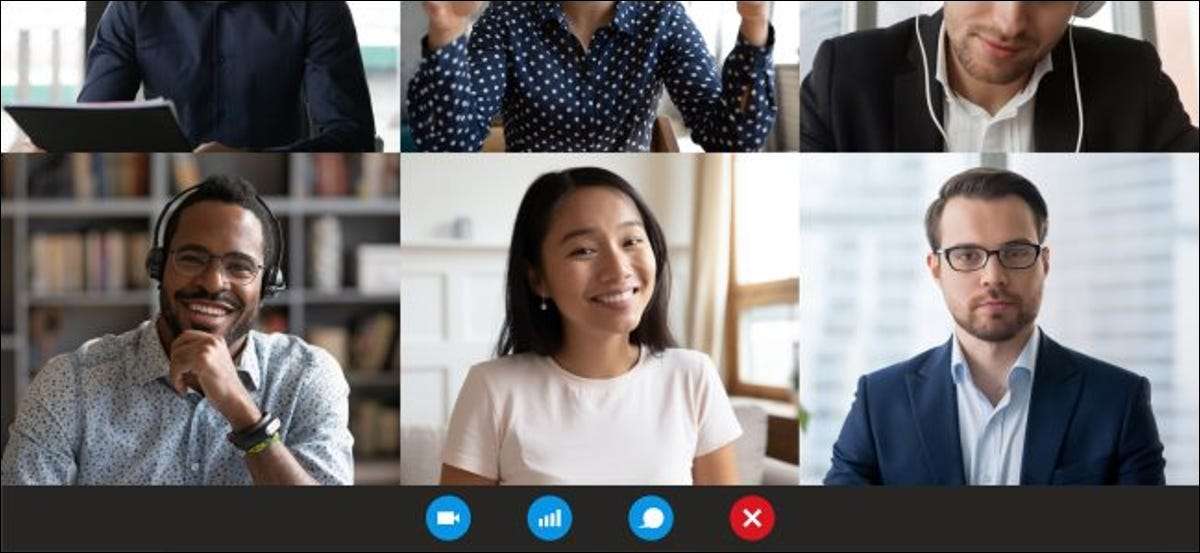
Daca esti Partajarea ecranului În timpul unei conferințe video, este important să vă asigurați că nu apar notificări. Acest lucru poate împiedica scurgerea accidentală a informațiilor confidențiale altora - sau doar să vă salveze dintr-o lume de jenă în următorul apel de zoom, fațetime sau Skype.
Încercați opțiunea încorporată a instrumentului de videoconferință
În funcție de care Instrumentul de conferințe video Utilizați, este posibil să puteți activa o setare care blochează anumite notificări. Zoom, de exemplu, vă permite să blocați notificările sistemului în timp ce vă partajați ecranul. Veți găsi această opțiune la setări & GT; Partajați ecranul & gt; Tăiați notificările sistemului de tăcere la partajarea desktopului.
Problema este că nu blochează întotdeauna toate notificările și mesajele Skype Skype sunt printre acele notificări care încă mai sunt afișate în timp ce partajați ecranul în zoom.
Deși poate fi incomod, modul cel mai eficient de a asigura partajarea mesajelor jenante sau confidențiale în timpul întâlnirilor virtuale este de a dezactiva notificările direct în fiecare aplicație pe care o utilizați.
Dezactivați notificările aplicației de chat
Există, fără îndoială, nimic mai rău decât atunci când primiți un mesaj privat de la un coleg sau prieten și mesajul este împărțit cu toată lumea din conferința video. Unul dintre primele lucruri pe care ar trebui să le faceți pentru a preveni acest lucru să se întâmple Dezinstalați orice aplicație de chat utilizate din motive personale de la computerul dvs. de lucru.
Pentru aplicațiile utilizate pentru muncă (cum ar fi Slack sau Skype), va trebui să mergeți direct în aplicația însăși și notificările de tăcere.
În slăbiciune, de exemplu, faceți clic pe pictograma profilului dvs. din colțul din dreapta sus al ecranului și faceți clic pe cursorul dvs. asupra notificărilor de pauză. Apoi, faceți clic pe lungimea timpului pe care doriți să-l întrerupeți notificările în grupul nu deranjați.
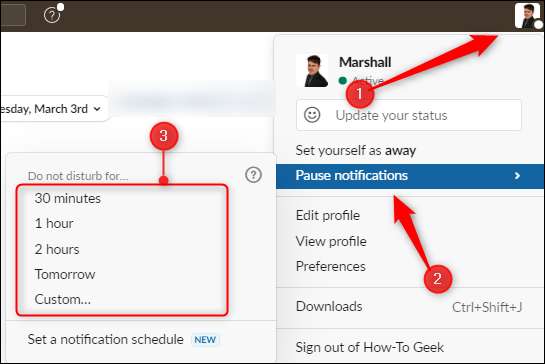
În Skype, procesul este similar. Faceți clic pe pictograma de stare (verde, galben sau roșu) și apoi faceți clic pe "Nu deranjați" din meniu. Veți vedea un mesaj care vă spune că nu veți primi notificări despre mesajele primite. Faceți clic pe "OK."
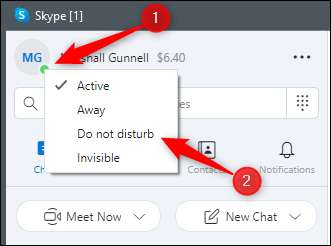
În cele mai populare aplicații de chat pentru lucru, opțiunea de a întrerupe notificările este ușor accesibilă făcând clic pe imaginea profilului dvs. Dacă nu este, este posibil să fie necesar să vizitați setările aplicației. De asemenea, puteți efectua o căutare web rapidă pentru "Notificări Pause", urmată de numele aplicației dvs. Acest lucru vă va da probabil instrucțiunile de care aveți nevoie.
Dezactivați notificările sistemului
Am menționat că software-ul dvs. de videoconferință poate fi capabil să dezactiveze notificările sistemului. Dar, "unii" nu sunt aceiași ca "toți". Dacă primiți un e-mail sau dacă este timpul să vă actualizați computerul, sistemul vă poate notifica în funcție de permisiunile pe care le-ați dat-o. Dacă software-ul de videoconferință pe care îl utilizați nu vă oferă o opțiune pentru a dezactiva notificările sistemului în timp ce vă partajați ecranul, atunci veți dori să o faceți manual.
Dezactivați notificările sistemului Windows 10
Pentru a tăcea rapid toate notificările sistemului în Windows 10, faceți clic pe pictograma Notificări din partea dreaptă a barei de instrumente Windows.
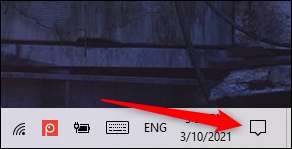
În partea de sus a panoului de notificare care apare, faceți clic pe "Gestionați notificările".
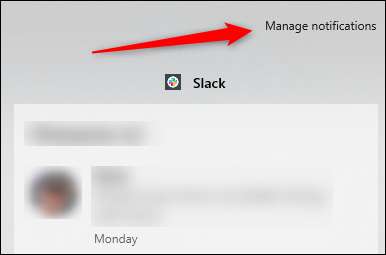
Veți fi acum în notificări & amp; Panoul de acțiuni în aplicația de setări. Sub setarea "Obțineți notificări de la aplicații și alți expeditori" din grupul de notificări, comutați cursorul spre stânga. Acest lucru dezactivează toate notificările.
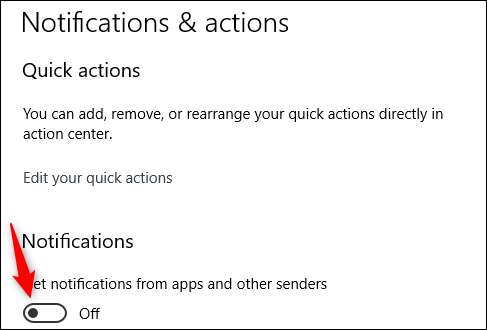
De asemenea, puteți utiliza Focus Assist. Pentru a adăuga aplicații specifice la o listă prioritară și pentru a preveni apariția anumitor notificări la anumite momente.
LEGATE DE: Cum se utilizează Asistența Focus (Nu deranjați modul) pe Windows 10
Dezactivați notificările sistemului Mac
Pentru a dezactiva notificările sistemului pe Mac, faceți clic pe pictograma Apple din bara de meniu din colțul din dreapta sus al ecranului și selectați "Preferințe de sistem".
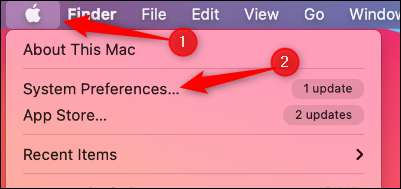
În fereastra Preferințe sistem, faceți clic pe "Notificări".
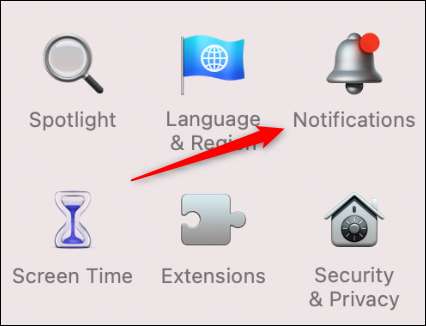
Acum veți fi în Nu deranja fila fereastra de notificări. Sub "Porniți nu deranjați", verificați caseta de lângă "de la" de la "de la < La & lt; time & gt; " Opțiune făcând clic pe ea. Puteți regla orele din fiecare cutie făcând clic pe săgeata sus sau jos.
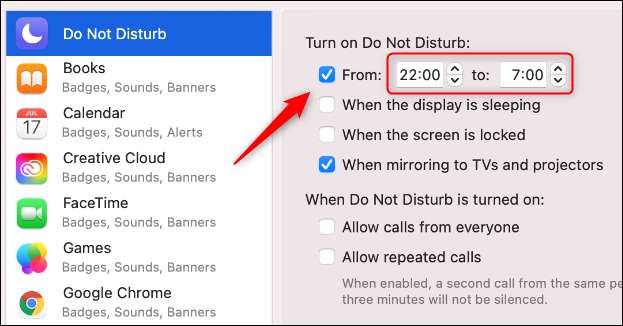
Activarea acestei opțiuni va împiedica apariția notificărilor sistemului. Setați ora când are loc întâlnirea.
LEGATE DE: Cum să dezactivați notificările MAC enervante
Având în vedere notificările de dezactivare înainte de a vă împărtăși ecranul într-o întâlnire poate fi enervantă, dar merită să împiedicați că nici o distragere a atenției și potențial jenante de a fi prezentate tuturor în cadrul întâlnirii.







